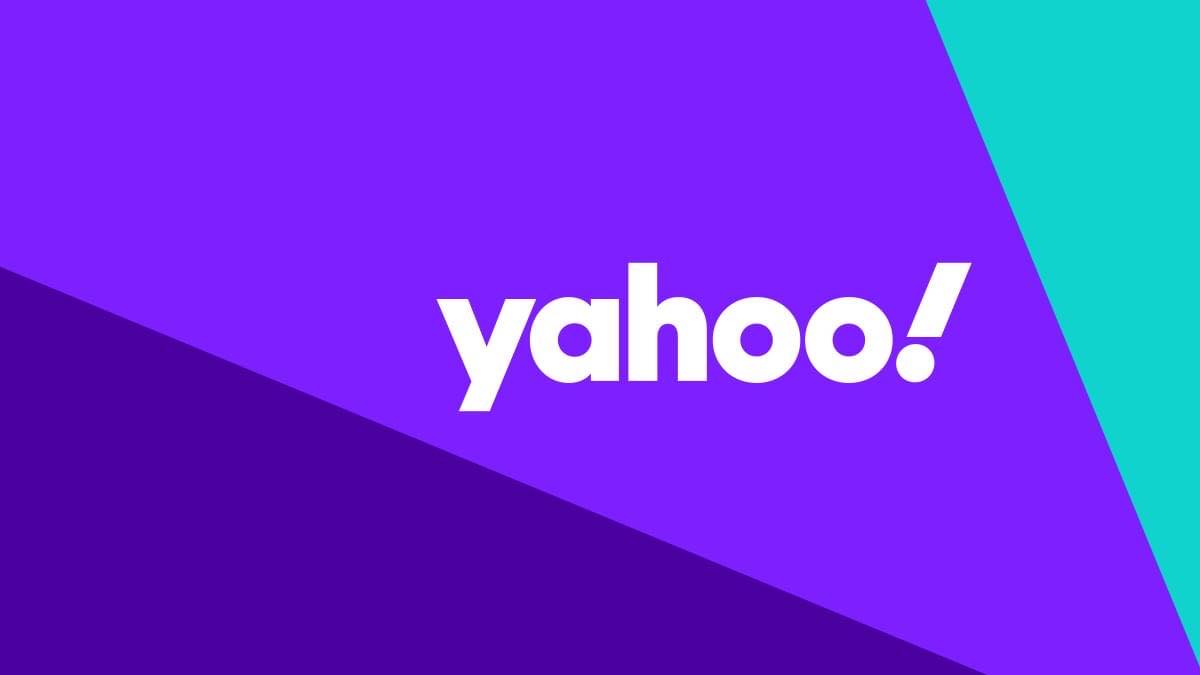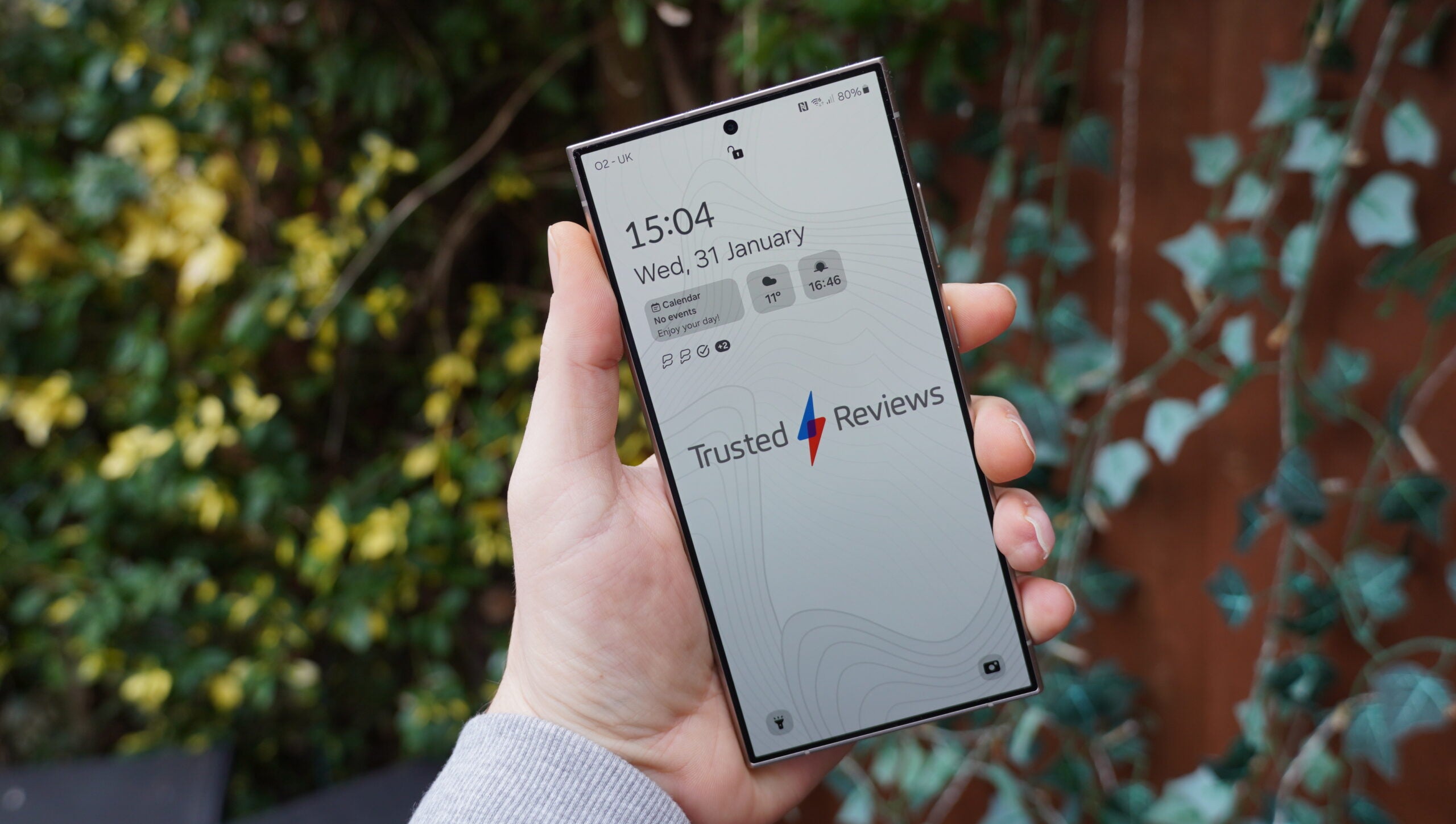Möchten Sie Ihr ungenutztes Yahoo-Konto löschen, sind sich aber nicht sicher, wie? So können Sie Ihr Yahoo-Konto in nur wenigen einfachen Schritten löschen.
Mitte der Nullerjahre fühlte es sich an, als würde jeder Yahoo benutzen. Mit einer eigenen Nachrichtenseite, einem E-Mail-Dienst und natürlich Yahoo Answers gab es nichts, was Sie über den Webdienstanbieter nicht finden konnten.
Seit dem traurigen Tod von Yahoo Answers und der massiven Konkurrenz, die im Laufe der Jahre aufgetaucht ist, könnte es sich anfühlen, als ob Sie sich von Ihrem Yahoo-Konto entfernen möchten.
Glücklicherweise ist das Löschen Ihres Yahoo-Kontos sehr einfach und kann in nur wenigen Schritten erledigt werden. Lesen Sie weiter, um herauszufinden, wie Sie Ihr Yahoo-Konto am einfachsten löschen können.
Was wir verwendet haben
- Wir haben ein Dell XPS 13 OLED (2021) mit Windows 11 und geöffnetem Yahoo verwendet
Die Kurzfassung
- Besuche den Yahoo Kündigungsseite
- Runterscrollen
- Klicken Sie auf Löschen meines Kontos fortsetzen
- Geben Sie Ihre Yahoo-E-Mail-Adresse ein
- Klicken Sie auf Ja, dieses Konto kündigen
- Drücken Sie Verstanden
-
Schritt
1Besuchen Sie die Kündigungsseite von Yahoo

Verwendung der Verknüpfung Besuchen Sie vorher die Yahoo-Kündigungsseite. Je nachdem, ob Sie bereits angemeldet sind oder nicht, müssen Sie sich möglicherweise bei dem Yahoo-Konto anmelden, das Sie löschen möchten.

-
Schritt
2Runterscrollen

Scrollen Sie auf der Seite nach unten. Wir empfehlen Ihnen, die Allgemeinen Geschäftsbedingungen durchzulesen, damit Sie wissen, was passiert, wenn Sie Ihr Konto löschen.

-
Schritt
3Klicken Sie auf Löschen meines Kontos fortsetzen

Nachdem Sie die Allgemeinen Geschäftsbedingungen gelesen haben, klicken Sie auf die Schaltfläche Mein Konto löschen.

-
Schritt
4Geben Sie Ihre Yahoo-E-Mail-Adresse ein

Geben Sie die Yahoo-E-Mail-Adresse, die Sie löschen möchten, in das Feld ein.

-
Schritt
5Klicken Sie auf Ja, dieses Konto kündigen

Wenn Sie mit Ihrer Entscheidung, Ihr Yahoo-Konto zu löschen, zufrieden sind, klicken Sie auf die Schaltfläche Ja, dieses Konto kündigen. Wir empfehlen Ihnen, Ihr Konto zu durchsuchen und alle Inhalte zu speichern/herunterzuladen, die Sie speichern möchten, da Sie nach dem Löschen Ihres Kontos nicht mehr darauf zugreifen können.

-
Schritt
6Drücken Sie Verstanden

Klicken Sie auf Verstanden, um den Vorgang abzuschließen.